A Elgato Game Capture HD é uma das melhores placas de captura para gravarem vídeos gameplay da vossa consola
Com a Placa de Captura Elgato Game Capture HD podem gravar vídeos gameplay, tirar screenshots e fazer livestreams nas vossas consolas, seja PlayStation 3, Xbox 360, Wii, Wii U … As novas consolas não ficam de fora sendo já possível capturar video da Xbox One e PlayStation 4.
Actualmente é comum gravarem o gameplay dos jogos para depois publicarem no Youtube, se no PC basta a instalação de um programa próprio para o caso das consolas é preciso uma placa de captura. Se não tiverem dispostos a gastar muito dinheiro e quiserem abdicar um pouco da qualidade da imagem uma boa opção é a EasyCap. Já escrevi um artigo a explicar como podem capturar video da vossa consola com esta placa que é actualmente a mais barata no mercado e por isso mesmo a qualidade não é das melhores, mas pelo preço dela também não se pode pedir muito.
Já a placa de que aqui vou falar é uma das melhores no mercado pelo que o preço não é dos mais amigáveis. A Elgato Game Capture HD é uma placa de captura que permite gravar vídeos da nossa consola em Full HD numa resolução de 1080p. Enquanto na maioria das consolas a captura pode ser feita pela saída HDMI no caso da PlayStation 3 a Sony não permitiu a captura a partir da sua saída HDMI pelo que terá de ser feita pela saída de video convencional mas não se preocupem que a placa traz já o cabo próprio para a PS3. É a chamada protecção HDCP que felizmente foi removida da PS4 com a actualização 1.70.
É ainda possível gravar gameplay de consolas mais antigas como a PS2 ou Xbox, no final do artigo explico como só por mera curiosidade pois não compensa comprar esta placa para fazer gravações em consolas antigas.
A Elgato para além de ser uma placa muito boa é muito prática de trabalhar, não é preciso uma confusão de cabos para a pormos a funcionar, simplesmente liga-se o cabo HDMI da consola para a Placa e desta sai outro cabo HDMI para a TV e o fio USB para o PC. Ao contrário de outras placas não precisa de uma fonte de alimentação, o cabo USB para além de transmitir a imagem para o computador serve de alimentação para a Elgato.
O Elgato Game Capture HD é o programa que vem com a placa, na realidade não existe nenhum CD de instalação na embalagem temos de ir ao site e descarregar o programa, o download é gratuito por isso nem sequer precisamos de adquirir a placa de captura para o descarregar.
Se procuram uma forma de jogar no PC então esta não é uma opção, existe um atraso de vário segundos na pré-visualização mostrada no computador o que torna impossível jogar, mas estejam descansados que na TV não há qualquer atraso.
Instruções:
Aqui vou explicar como devem proceder para fazer a captura de uma PlayStation 3 mas para as outras consolas é idêntico.
- Ligar o Cabo PS3/Cabo HDMI na consola e na Elgato, na entrada que diz input;
- Ligar o Cabo HDMI na Elgato (output) e na Televisão;
- Ligar o Cabo USB na Elgato e no computador;
Estão então feitas todas as ligações, recapitulando um cabo HDMI liga a consola à placa (no caso da PS3 é o cabo próprio que se liga na saída AV), por sua vez da placa sai um cabo HDMI para a TV para lá vermos a imagem e o cabo USB para transmitir a imagem no PC ao mesmo tempo que fornece energia do PC para a Placa.
- No caso da PS3, ligamos a consola mas não tiramos o dedo do botão até ouvir um segundo “beep”, isto para reiniciar as definições de video da consola, se simplesmente a ligarmos não vai aparecer imagem nem na televisão nem no computador;
- Vamos às Definições de Apresentação e na Definições de Saída de Video seleccionamos Componente/Terminal D e no final escolhemos as resoluções incluindo a 1080p;
- No PC abrimos o Elgato Game Capture HD;
- Nas definições seleccionamos a consola e a qualidade da imagem.
Já está! Agora é só começar a gravar.
Elgato Game Capture HD (Software)
Trabalhar com o programa é tão simples como com a placa e está totalmente em português, em baixo podem ver o seu interface. À esquerda temos a pré-visualização em tempo real (com um atraso de alguns segundos como disse em cima) do que está a acontecer na consola.
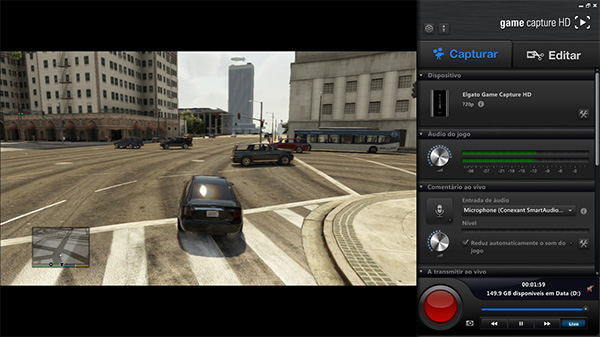
À direita temos algumas opções de configuração:
Dispositivo – é onde vamos seleccionar a consola, há alguns parâmetros que se podem alterar mas normalmente não é preciso mexer em nada;
Áudio do jogo – Aqui regula-se o nível de áudio proveniente da consola;
Comentário ao vivo – Esta é uma opção para os que gostam de fazer comentários ao mesmo tempo que jogam, ao activá-la vamos gravar o audio do jogo juntamente com os nossos comentários, existe até uma opção que reduz automaticamente o audio do jogo quando falamos;
A transmitir ao vivo – Serve para os que querem fazer livestreams, ou seja transmitir em directo para o YouTube e Twitch o que estão a jogar;
Etiquetas – Por fim nesta aba vamos preencher com informações referentes ao video.
No canto inferior direito é onde temos o botão de gravação e recentemente foi adicionado o botão de screenshot, aqui temos uma opção muito interessante, mesmo quando não estamos a gravar na realidade tudo continua a ser gravado temporariamente, é a Gravação Flashback. Na prática isto significa que se por exemplo fizermos algo incrível no jogo mas não estivermos a gravar podemos simplesmente retroceder no tempo até esse momento e fazer a gravação. A barra azul diz respeito a essa gravação automática e temporária que começa assim que paramos a captura, reparem que se o «Live» estiver seleccionado vemos a pré-visualização em tempo real mas se clicarmos mais atrás na barra vamos ver a pré-visualização do que fizemos por exemplo à 5 minutos atrás e se quisermos podemos iniciar a gravação a partir desse ponto. Resumindo, se tivermos a placa ligada não vamos perder nada.
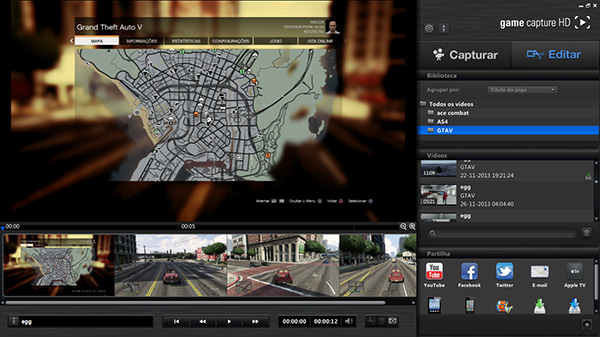
O programa possui um editor próprio mas as opções oferecidas são muito básicas pelo que quem quiser fazer uma edição mais profissional deve recorrer a programas como o Premiere ou Sony Vegas, ambos pagos claro. Aqui temos a possibilidade de exportar para alguns formatos ou directamente para o Youtube e partilhar nas principais redes sociais.
Capturar de consolas mais antigas:
A Elgato traz um adaptador para cabo componente que não só serve para quando é usado um cabo componente como também para simples cabos AV, graças a este adaptador conseguimos assim fazer vídeos de uma PS2, Xbox, PS One, Dreamcast, etc.
Os procedimentos são os mesmos só que aqui na entrada da placa vamos ligar o adaptador onde vamos ligar o vermelho e branco do cabo AV nas respectivas cores da entrada de audio do adaptador, o amarelo é o do video e vai ser ligado na entrada vermelha do adaptador para componente. No software ao seleccionar a consola escolhem a opção «Outro».
Mas como disse em cima se quiserem fazer vídeos apenas de consolas mais antigas não comprem a Elgato, nesse caso optem pela EasyCap que custa pouco mais de 15€.

E por fim chega a pior parte, sendo esta uma das melhores placas de captura que existe actualmente o seu preço não é dos melhores podendo esta ser adquirida por 180€. Contudo recomendo a lerem um outro texto que ensina a pouparem dinheiro ao fazerem compras pela internet, são dois artigos onde mostro onde e como podem comprar em segurança na net. Só para terem uma ideia consegui comprar esta placa num leilão do Ebay por pouco mais de 140€, isto contando com os portes.
Segue então os links dos artigos em causa:
Podem ver aqui a lista das consolas:
- Atari Jaguar
- Microsoft Xbox 360
- Microsoft Xbox
- Microsoft Xbox One
- Nintendo Wii U
- Nintendo Wii
- Nintendo GameCube
- Nintendo 64 (N64)
- Super Nintendo (SNES)
- Nintendo Entertainment System (NES)
- Sega Dreamcast
- Sega Saturn
- Sega Genesis (Mega Drive)
- Sega Master System
- Sony PlayStation 4 (PS4)
- Sony PlayStation 3 (PS3)
- Sony PlayStation 2 (PS2)
- Sony PlayStation 1 (PS1, PSone)
Se quiserem saber mais detalhes sobre a gravação nestas consolas podem visitar aqui a página de suporte da Elgato.
Conteúdo da embalagem:
- Elgato Game Capture HD
- Guia rápido
- Cabo USB
- Cabo HDMI
- Cabo para Playstation 3
- Adaptador para componente
Especificações Técnicas:
- Interface: USB 2.0
- Entrada: PlayStation 4, Xbox One & Xbox 360 (HDMI não criptografada), Playstation 3 (entrada A/V)
- Saída: HDMI (pass-through)
- Resoluções compatíveis: 1080p (pass-through 60 fps e captura 30 fps simultâneos), 1080i, 720p (captura 60 ou 30 fps), 576p, 576i, 480p, 480i, 288p, 240p
- Dimensões: 73 × 24 × 109 mm
- Peso: 142 g
Requisitos do sistema:
- Mac: OS X 10.7 ou posterior, CPU Intel Core 2 Duo de 2.0 GHz
- PC: Windows 7 ou posterior, CPU de núcleo duplo de 2.0 GHz, placa de som
- 4 GB de RAM, porta USB 2.0 integrada







[…] Todos os vídeos foram capturados de uma PlayStation 4 com a placa de captura Elgato Game Capture HD. […]
Boa tarde! Eu comprei uma dessas pra gravar meu ps4. Meu pc tem um i7 e 16gb de ram. Porém quando vou gravar, ele fica com um atraso de imagem! O que faço? O cabo HDMI que vem com o placa, ele tem que ser usado onde? No input ou output? Tenho que mexer em alguma configuração no video game ou no computador? Estou perdido, me ajuda!
Boas, é normal haver um atraso da imagem no pc é mesmo assim mas a gravação fica boa. É por isso que a Elgato não serve para quem quer jogar no PC
Minha Placa elgato não esta gravando mais o audio do jogo somente a minha voz, gostaria de saber se alguém sabe como corrigir, pois gravo no cabo HDMI no XBOX 360.